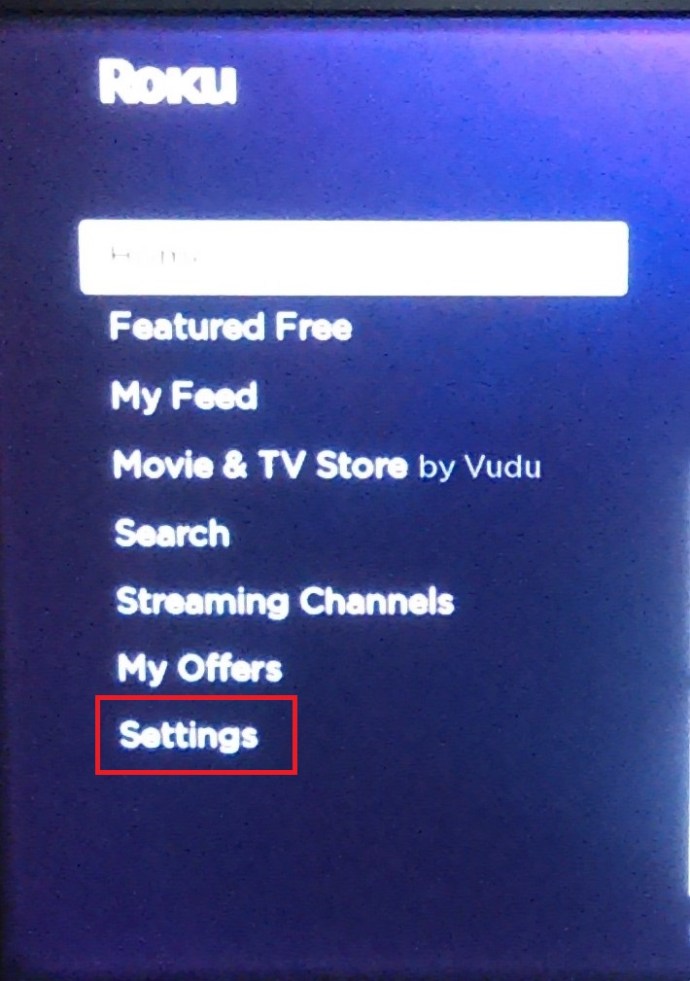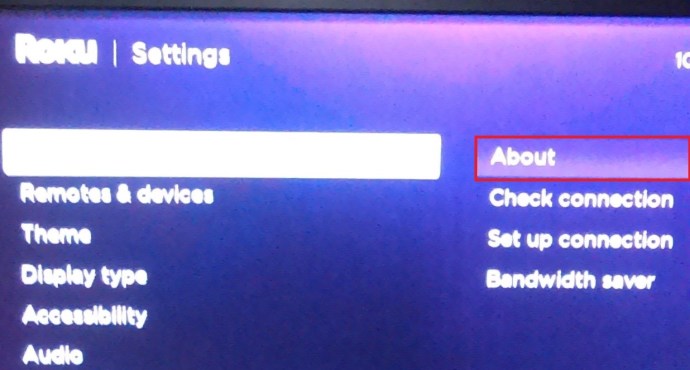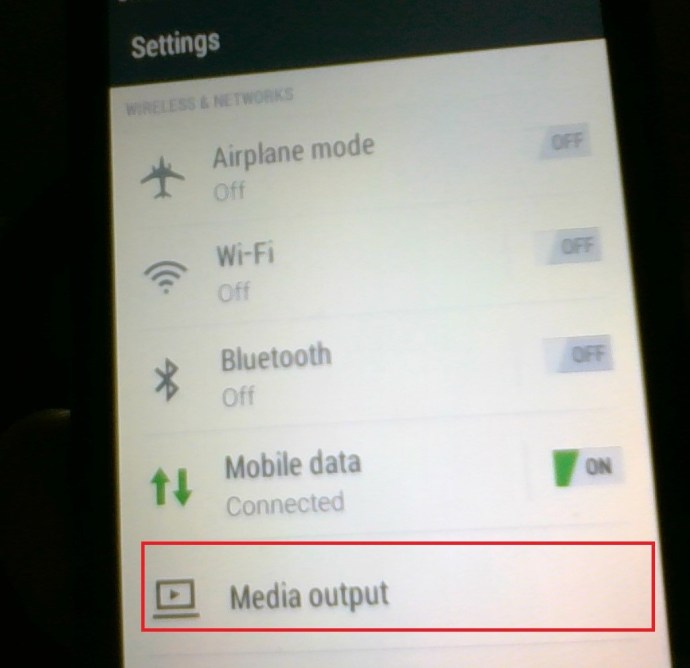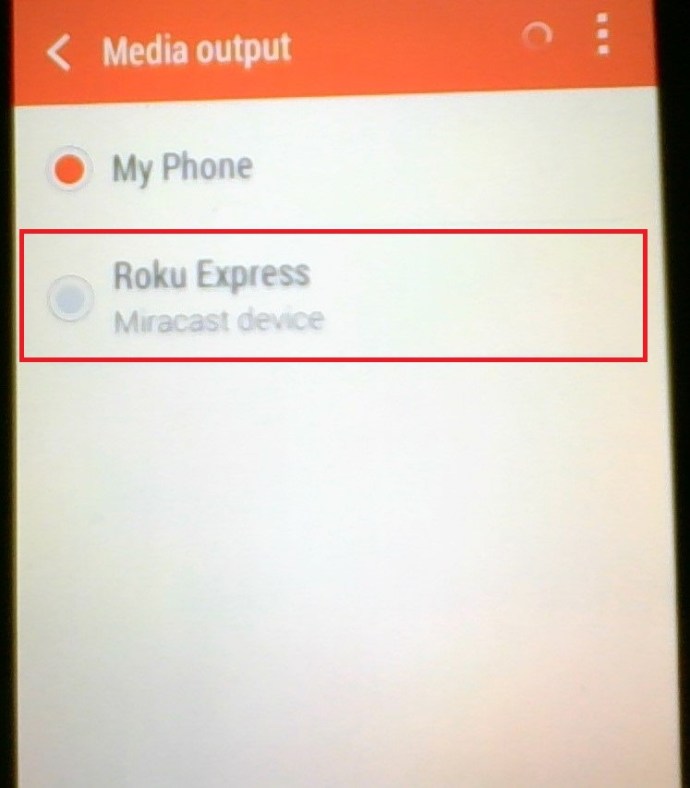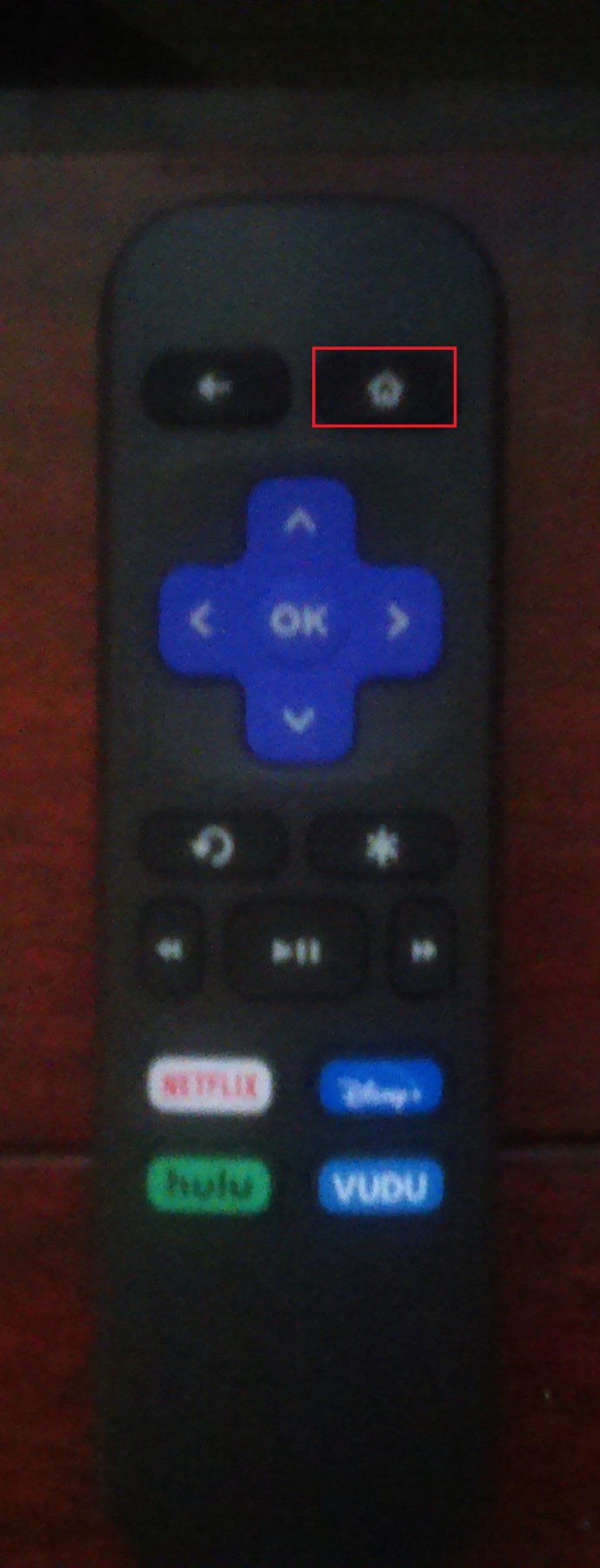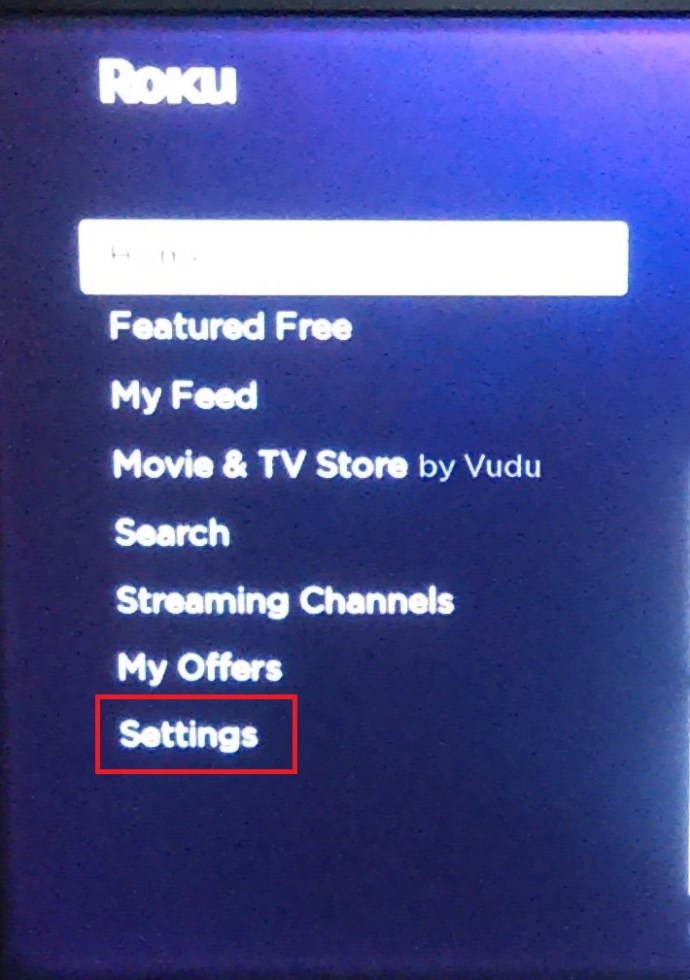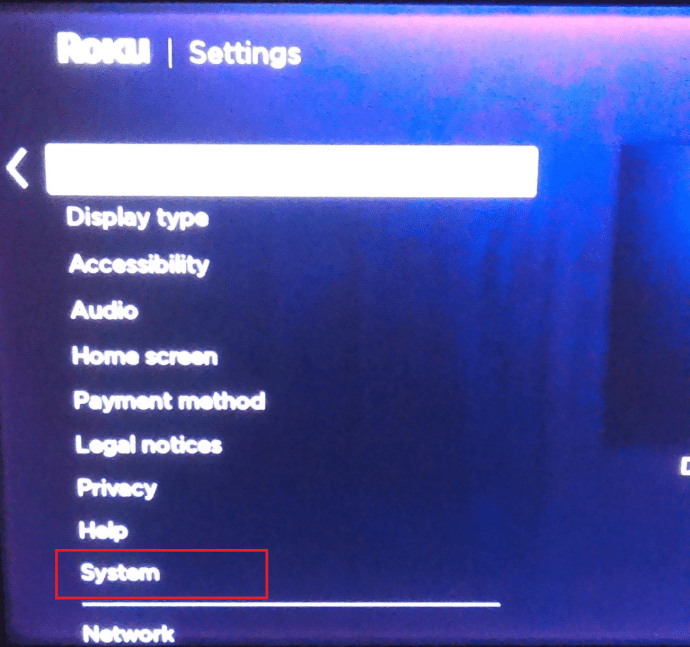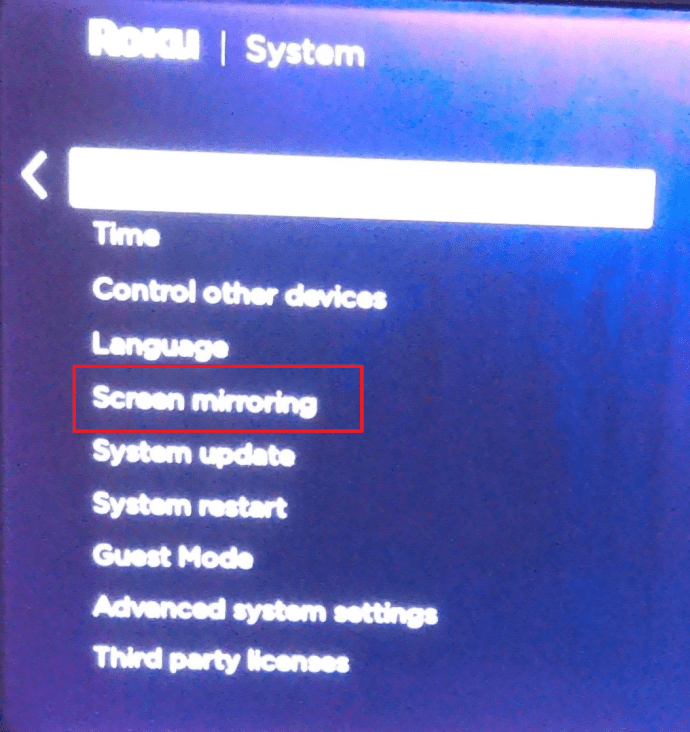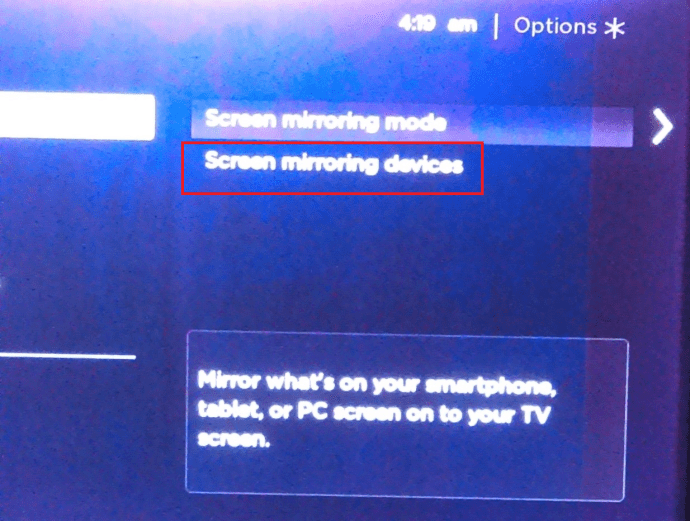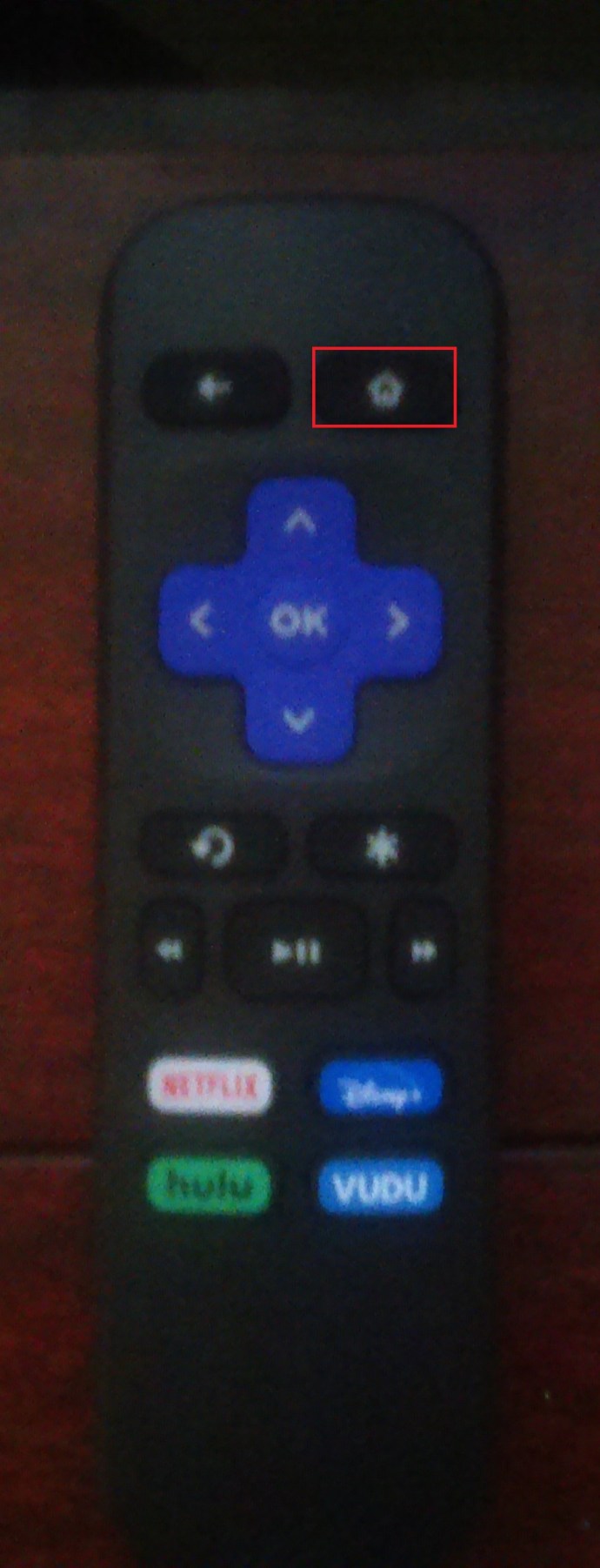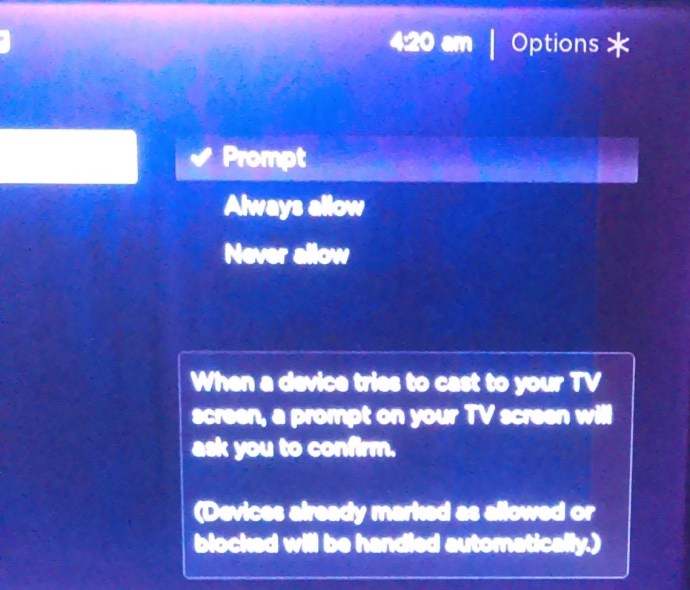Arătarea fotografiilor din vacanța în familie poate fi obositoare dacă sunteți cu toții adunați în jurul unui mic ecran. Vizionarea videoclipurilor YouTube sau transmiterea în flux a emisiunii dvs. Netflix preferate este, de asemenea, mult mai plăcută pe un ecran mare. Aveți nevoie de o grămadă de cabluri pentru a vă conecta telefonul la televizor?
Dacă aveți un Roku, avem vești bune. Nu aveți nevoie deloc de cabluri. Dispozitivele Android și Roku sunt compatibile și este posibil să vă oglindiți telefonul în Roku.
Cum să activați oglindirea pe dispozitivele Roku
Funcția de oglindire a lui Roku vă permite să trimiteți orice de pe telefonul Android la televizor fără fir. Puteți trimite muzică, fotografii, videoclipuri, pagini web și multe altele. Pentru a începe, trebuie să activați această opțiune pe smartphone sau tabletă și să o conectați la Roku. În cele mai multe cazuri, nu trebuie să faceți nimic pentru a activa funcția de oglindire pe dispozitivul dvs. Roku, deoarece va funcționa automat.
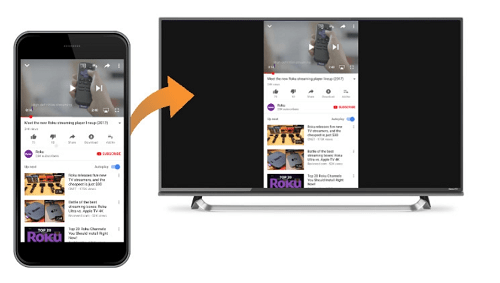
Roku dvs. acceptă oglindirea ecranului?
Înainte de a stabili conexiunea, asigurați-vă că modelul dvs. Roku acceptă oglindire. Cele mai multe modele Roku disponibile fac, dar, de exemplu, Roku Express 3700 sau Roku Express+ 3710 nu. Dacă nu știți numărul modelului dvs., puteți verifica după cum urmează:
- Accesați meniul principal al lui Roku, cunoscut și sub numele de Pagina de pornire, derulați în jos la Setări și selectați-l.
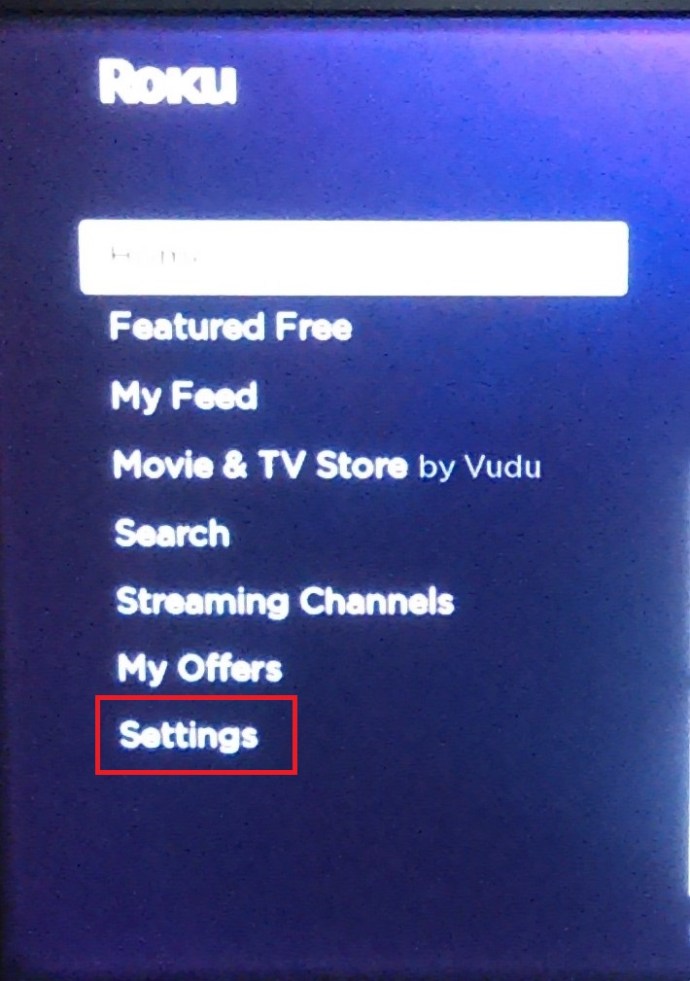
- Apoi, alegeți Sistem > Despre. Veți vedea informațiile despre model acolo.
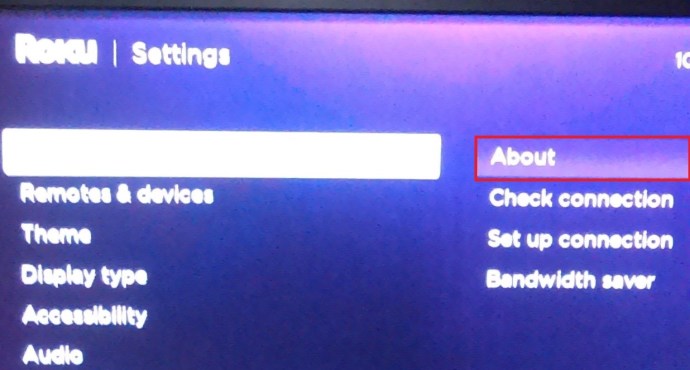
Android-ul dvs. acceptă oglindirea ecranului?
De asemenea, trebuie să știți dacă sistemul de operare Android acceptă oglindire, așa cum nu toate versiunile o fac. În general, este probabil să o facă dacă este 4.4.2 sau o versiune ulterioară. Puteți afla deschizând Setări aplicația de pe telefon. Derulați în jos pentru a găsi Sistem sau Despre telefon și atingeți pentru a vedea versiunea sistemului de operare dacă nu sunteți sigur.
Nu fi confuz dacă nu poți găsi funcția în Screen Mirroring. Unele mărci nu folosesc exact această formulare. Căutați câteva dintre aceste variații: screencasting, HTC connect, Smart View, Wireless Display, Quick Connect și similare. Indiferent ce a ales producătorul, opțiunea ar trebui să fie undeva în setări din Afișare sau Conectivitate.
Dacă nu găsiți funcția, încercați să căutați pe Google modelul telefonului și oglindirea ecranului. S-ar putea să găsiți răspunsul pe un site sau forum oficial.
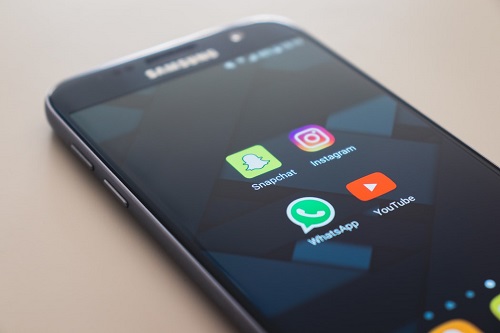
Cum să începeți oglindirea ecranului pe dispozitivul dvs. Android
Iată pașii de urmat pentru a activa oglindirea ecranului pe dispozitivul Android:
- Asigurați-vă că Roku rulează corect și că ați instalat toate actualizările necesare. Faceți același lucru pentru dispozitivul dvs. Android.
- Acest pas depinde de smartphone-ul sau tableta dvs. Căutați funcția de oglindire a ecranului pentru a o activa - de obicei este undeva sub Setări, așa că faceți clic pe el pentru a începe.

- Acum, faceți clic pe Ieșire media, numele de pe dispozitiv poate diferi.
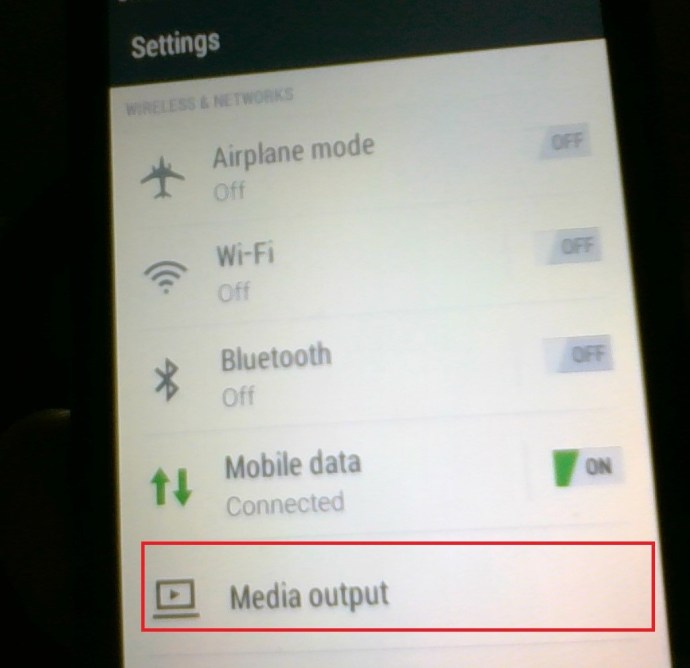
- Acum, selectați dispozitivul Roku către care doriți să transmiteți în flux.
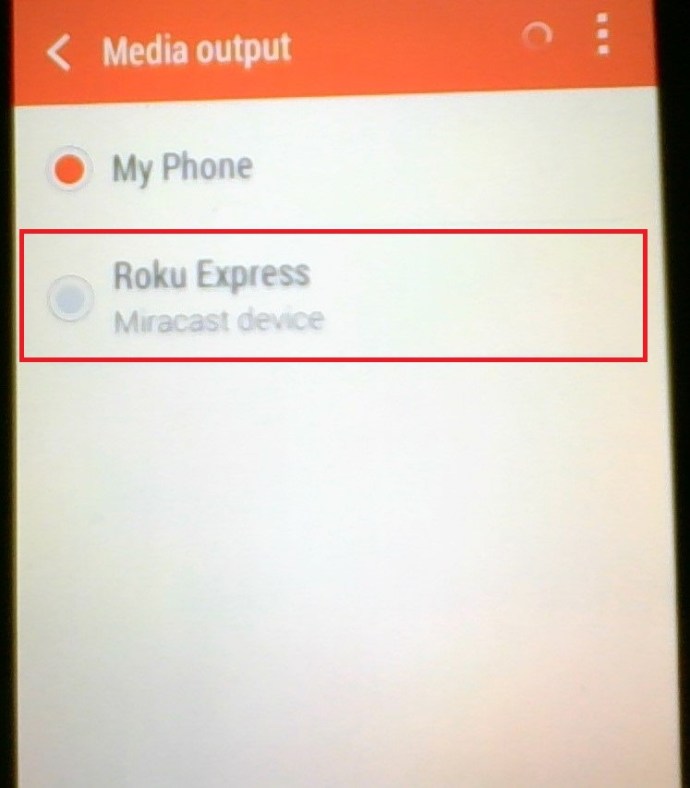
Cum să primiți oglindirea ecranului pe dispozitivul dvs. Roku
În cazul în care nu primiți o solicitare de a oglindi un ecran de pe dispozitivul dvs. Android după efectuarea pașilor menționați mai sus, iată pașii de urmat pentru a activa oglindirea ecranului pe dispozitivul dvs. Roku.
- Luați telecomanda Roku, localizați Acasă butonul și apăsați-l.
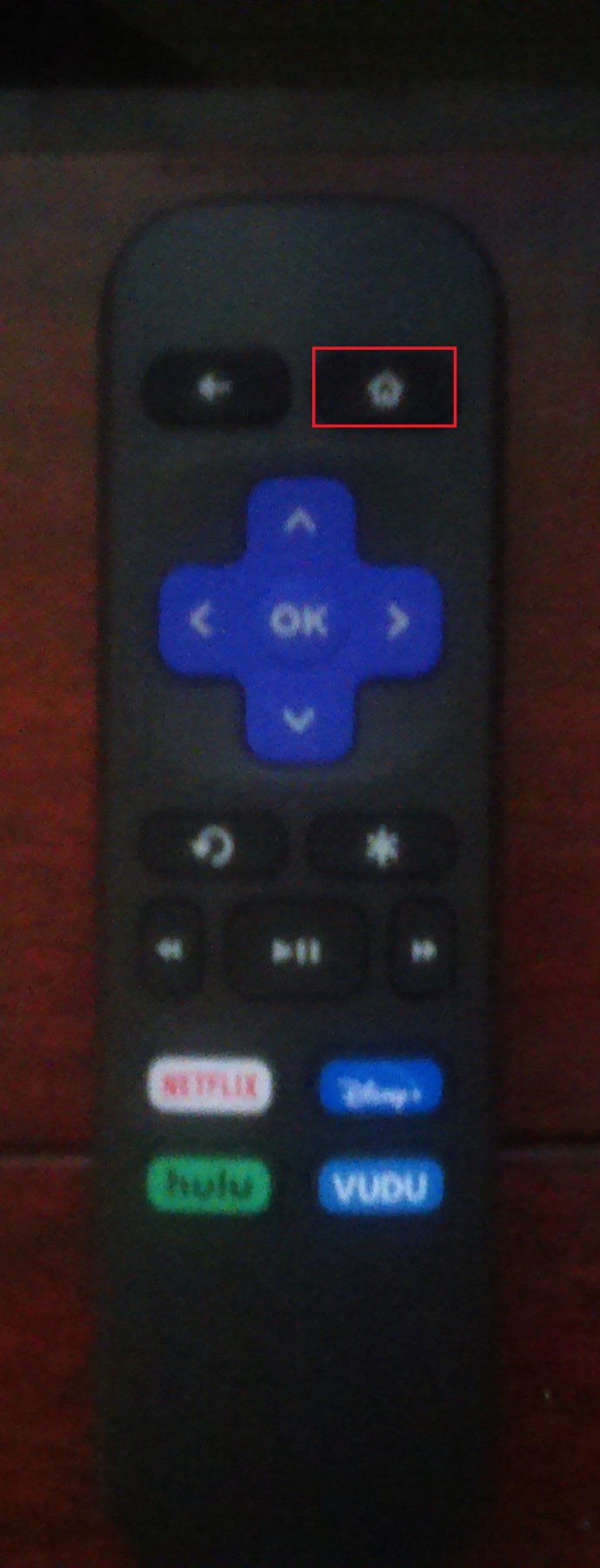
- Acum, derulați în jos și alegeți Setări din meniul pe care îl vedeți pe ecran.
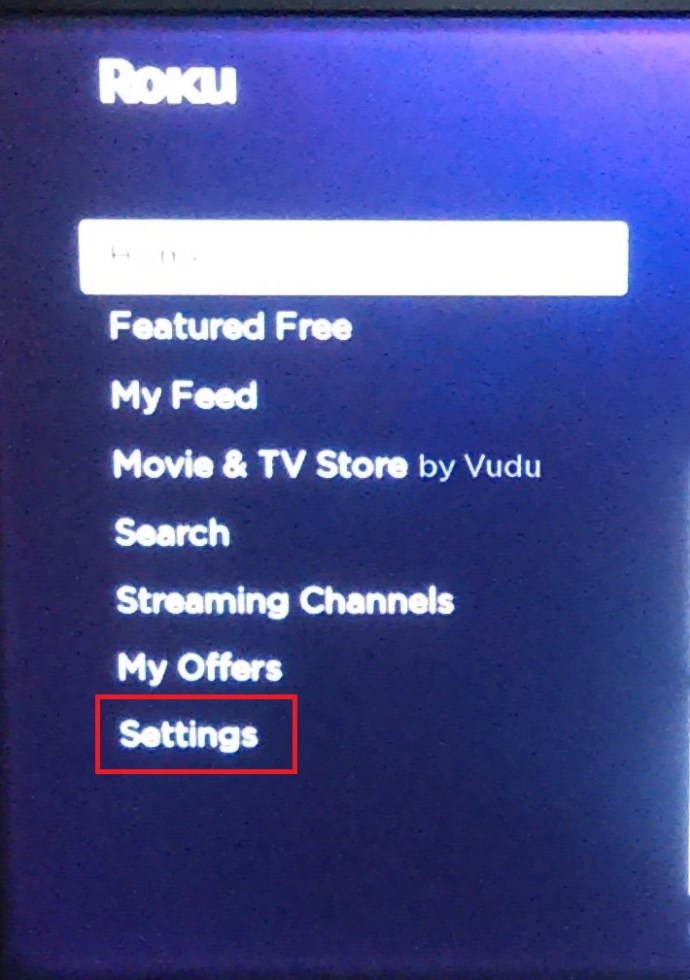
- Apoi, derulați în jos și alegeți Sistem.
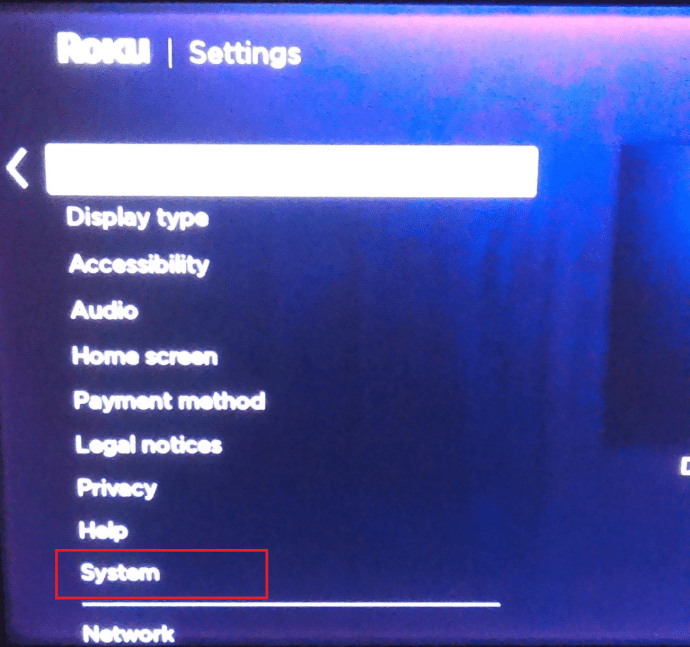
- Apoi, derulați în jos și faceți clic pe Oglindirea ecranului.
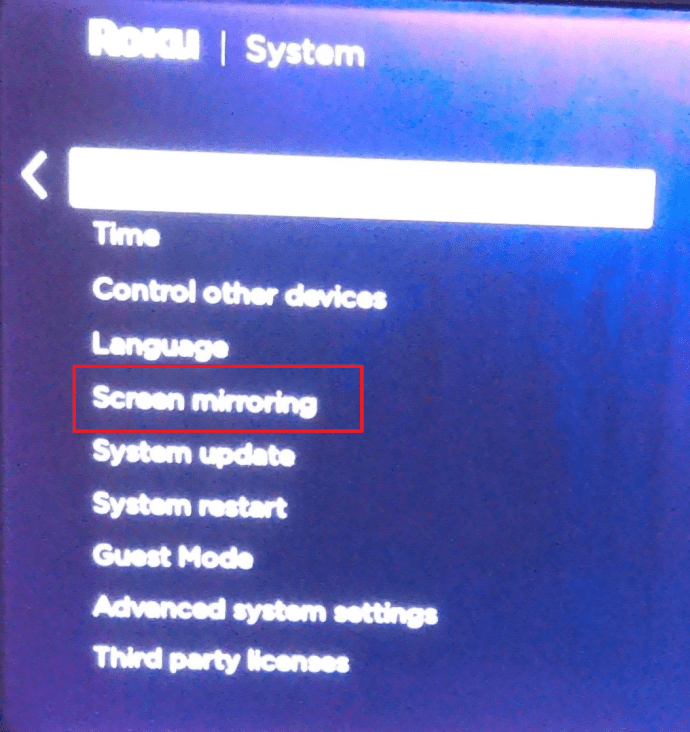
- Acum, faceți clic pe Dispozitive de oglindire a ecranului.
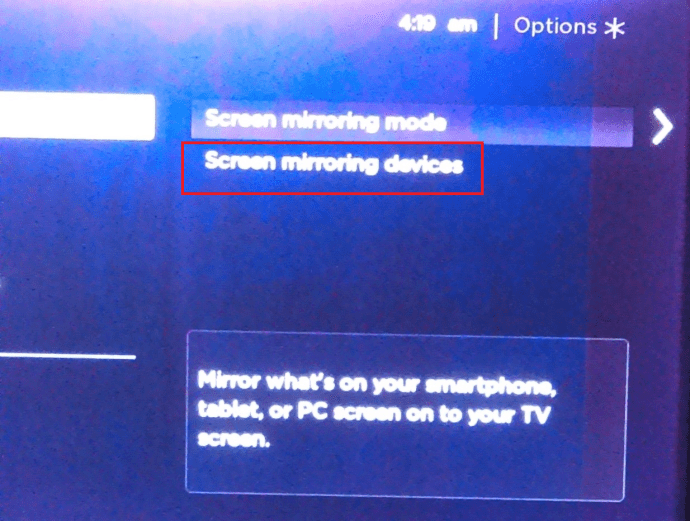
- Apoi, uită-te dedesubt Dispozitive permise întotdeauna pentru dispozitivul dvs. Android, permiteți-l dacă nu este deja.
Setări de oglindire a ecranului Roku
Dacă doriți să faceți ajustări la configurația de oglindire a ecranului, urmați instrucțiunile de mai jos.
- Așa cum am menționat anterior, luați telecomanda Roku și apăsați tasta Acasă buton.
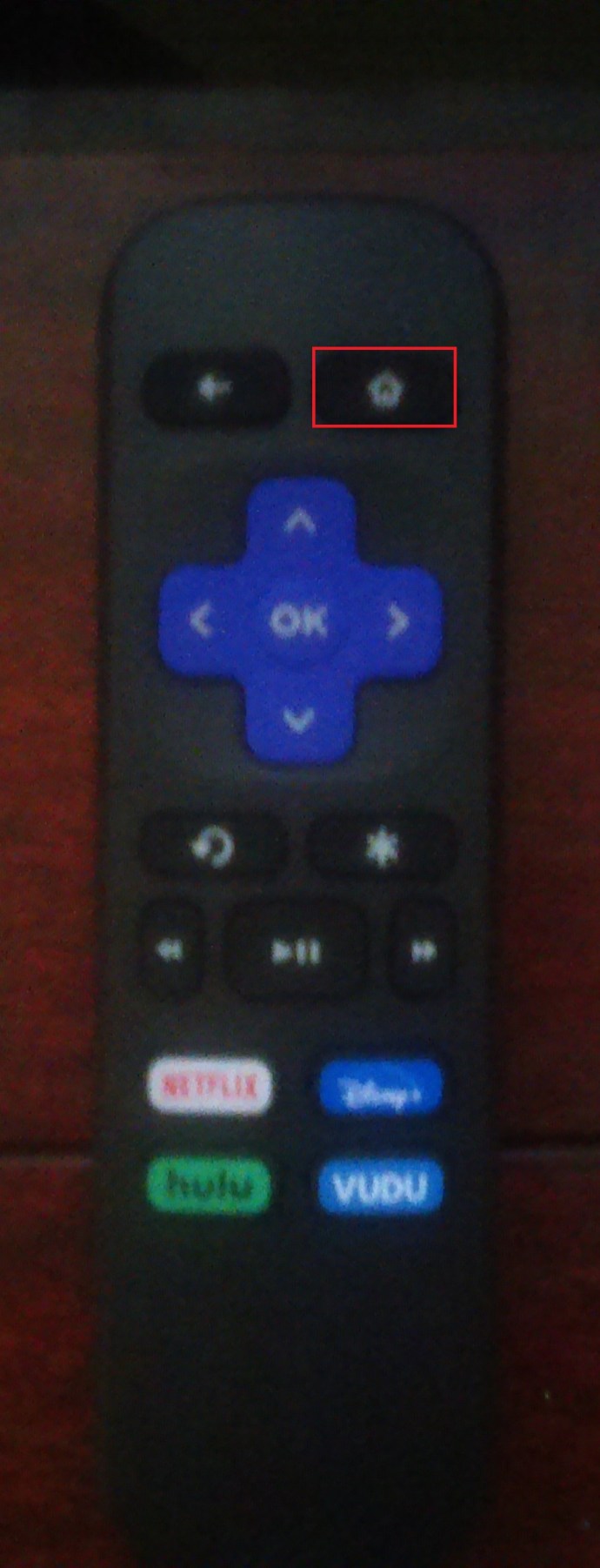
- Din nou, derulați în jos și alegeți Setări din meniul pe care îl vedeți pe ecran.
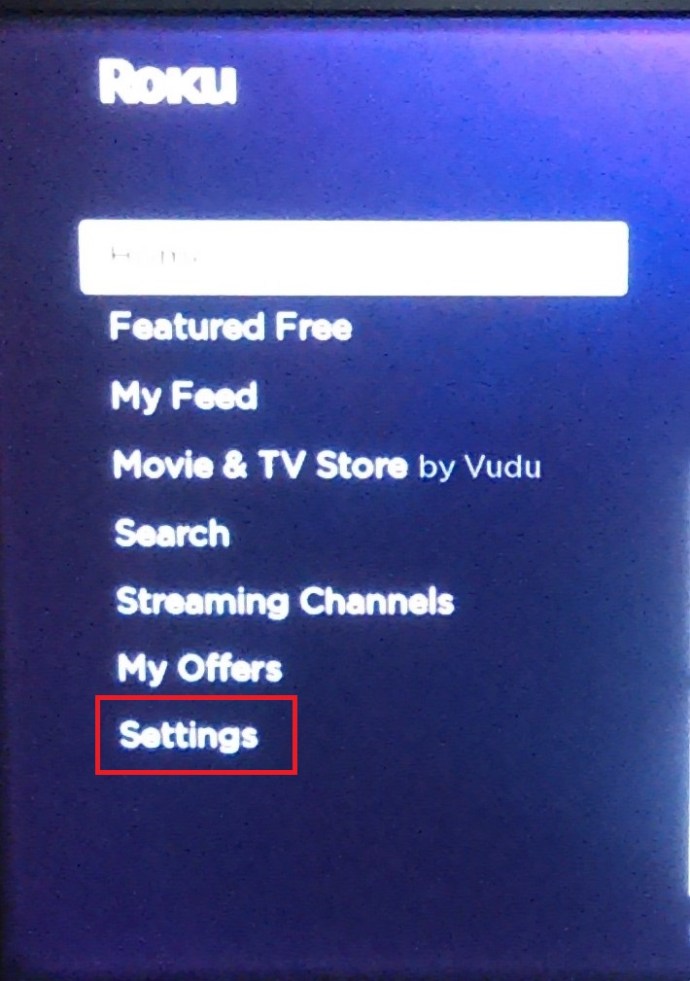
- După cum am menționat mai sus, derulați în jos și alegeți Sistem.
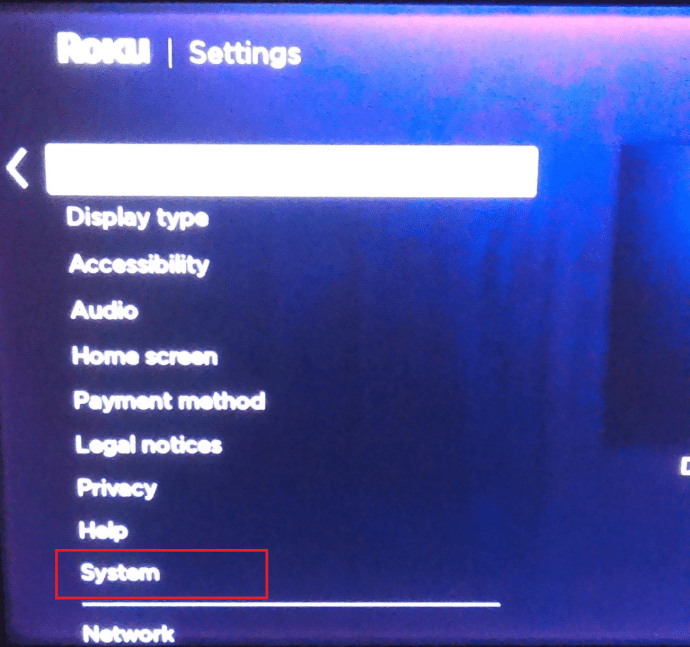
- Din nou, apoi derulați în jos și selectați Oglindirea ecranului.
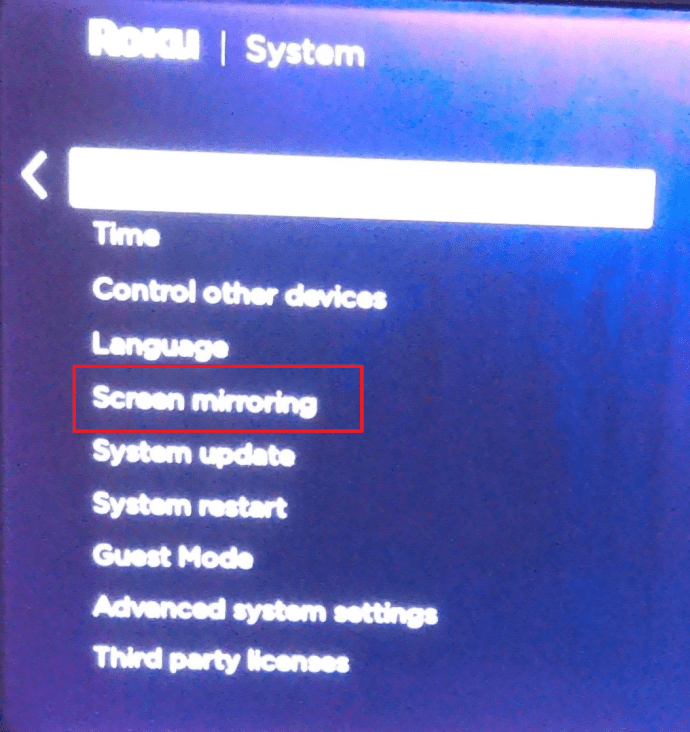
- Rămâneți în modul de oglindire a ecranului și veți vedea trei opțiuni în partea dreaptă: Prompt, Permite întotdeauna și Nu permite niciodată. Dacă alegi Prompt, va trebui să confirmați un dispozitiv de fiecare dată când încearcă să se oglindă pe ecranul mare. A doua setare permite oglindirea fără a vă anunța de fiecare dată, iar a treia blochează orice dispozitiv de la oglindire.
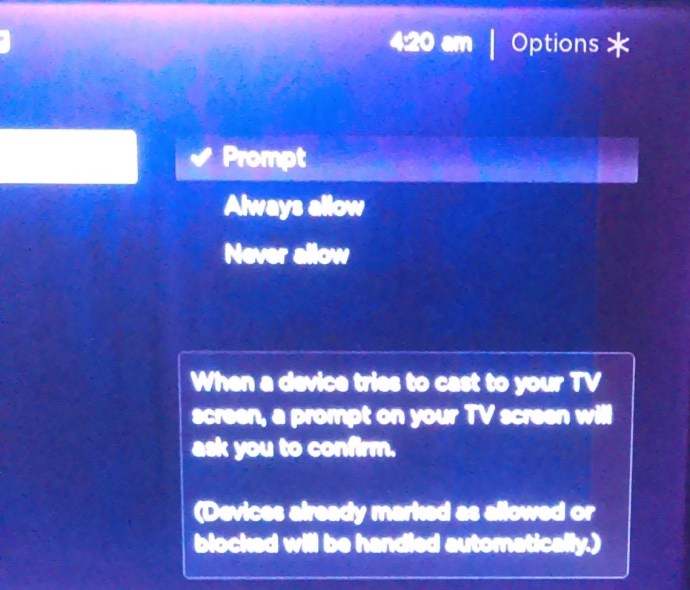
Dacă sunteți singurul utilizator al acelui Roku, probabil că este sigur să îl setați la Permite întotdeauna. Dacă nu locuiți singur, alegeți Prompt.
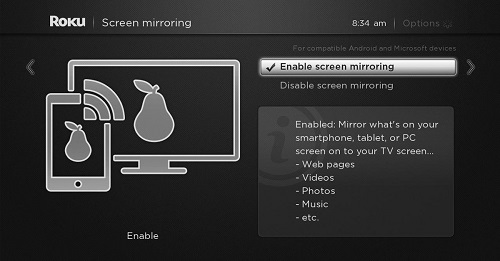
Oglindirea nu este la fel ca și casting?
Tindem să folosim acești doi termeni în mod interschimbabil. Cu toate acestea, există diferențe între oglindirea ecranului și difuzarea ecranului. Vom explica pe scurt.
- În timp ce proiectați conținut specific de pe telefon, puteți face alte lucruri fără ca conținutul să fie întrerupt. Nu este ceva ce puteți face cu oglindire, deoarece tot ceea ce faceți apare pe dispozitivul pe care îl oglindiți.
- Proiectarea este disponibilă pe dispozitivele iOS, în timp ce oglindirea ecranului nu este.
- Anumite aplicații vă permit să proiectați de pe telefonul mobil pe televizor. Cu oglindirea ecranului, puteți utiliza orice aplicație și va fi afișată pe ecranul mare.
- Când proiectați, puteți utiliza telecomanda Roku pentru a controla ceea ce se întâmplă pe televizor. În ceea ce privește oglindirea, puteți utiliza doar comenzile de pe telefon.
- Când proiectați o emisiune TV, de exemplu, vedeți doar redarea pe televizor. Dar nu atunci când oglindiți, unde va fi afișat întregul ecran.
Partajarea nu a fost niciodată mai ușoară
După cum vedeți, aveți nevoie doar de câteva minute pentru a configura funcția de oglindire a ecranului pe dispozitivul dvs. Roku. Pentru utilizatorii de Android, acest lucru are mai multe avantaje. Vrei să arăți fotografiile din vacanța în familie sau cel mai recent design al tău? Terminat. Doriți să trimiteți conținut dintr-o aplicație neacceptată de Roku? De asemenea, făcut.
Ce vei oglindi pe dispozitivul tău Roku și vei urmări pe ecranul mare? Anunțați-ne în secțiunea de comentarii de mai jos.